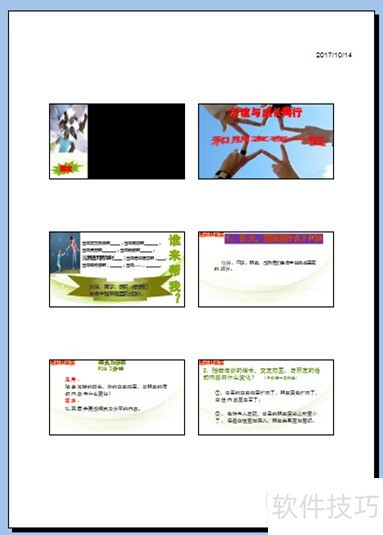PPT讲义打印操作指南
如今,随着科技的快速发展,电脑办公已经成为许多企业普遍采用的工作方式,并且互联网已经深入到普通百姓的生活,深刻地改变了人们的生活习惯。网络不仅让远隔千里的亲友能通过视频通话如面对面交流,还方便了信息查询、文档编辑等日常事务,极大地丰富了生活内容,提升了效率和生活质量,使沟通与工作变得更加便捷高效。
- 在电脑上打开需打印的PPT文件,所示。
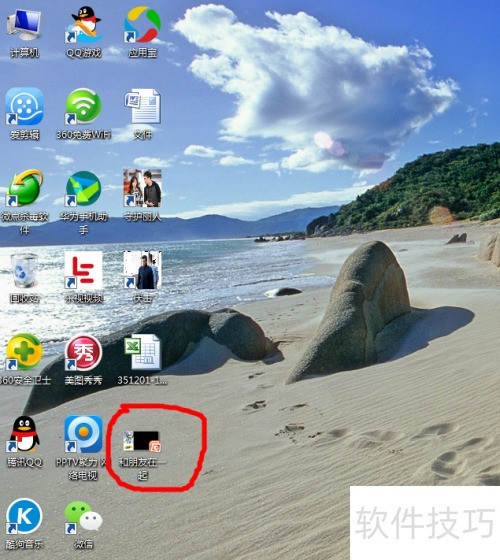
启动PowerPoint时,主界面上方的工具栏包含了多个实用功能:包括开始、插入、设计、动画、幻灯片切换以及视图切换等选项。左侧顶部有一个圆形图标,简化了导航和快捷操作。

- 在页面左上角点击圆形图标,从下拉菜单中选择打印选项。
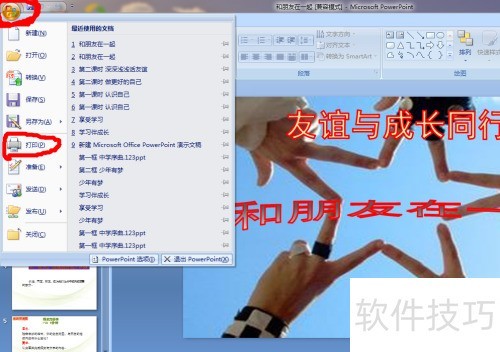
- 电脑屏幕将立即弹出打印功能的设置窗口。
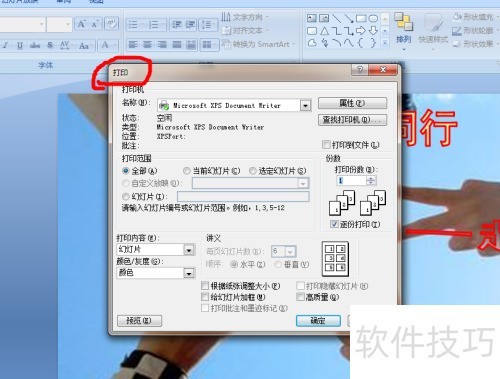
在打印PPT讲义页面时,首先应确定要打印的内容、每页幻灯片的数量以及幻灯片的排列顺序。点击“打印内容”右侧的下拉箭头,在弹出的选项中选择“讲义”,然后根据需要调整其他打印参数进行设置。
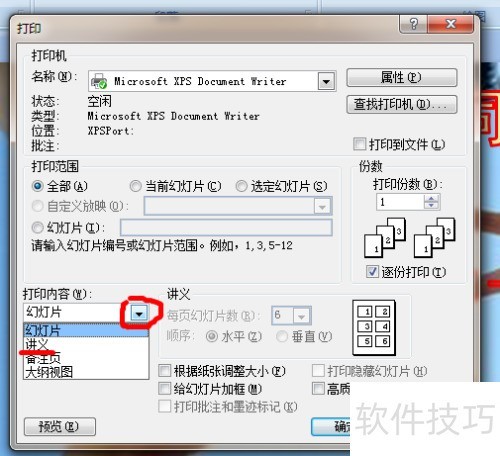
- 接着点击讲义页面幻灯片数量旁的下拉箭头,从菜单中选择所需张数,例如6张。
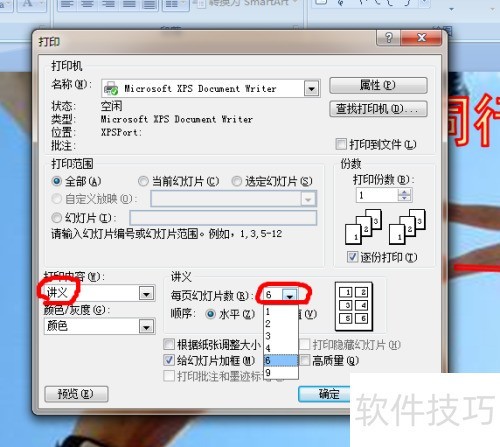
在文档设置中找到“垂直对齐”选项,然后勾选它,屏幕上会立刻显示出相应的模板展示效果。
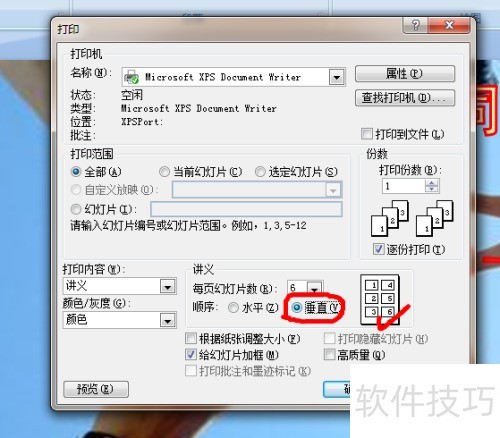
- 若需横向打印讲义,点击水平选项前的圆点进行选择,右侧即可预览对应模板。
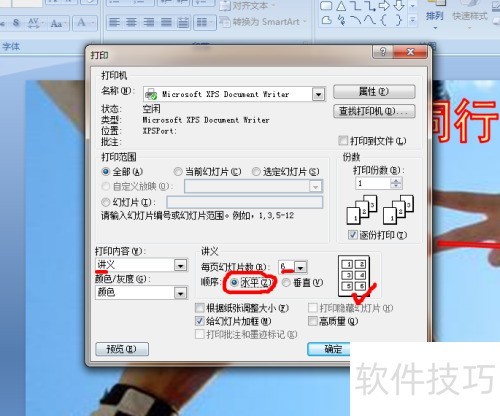
确认讲义内容、每页幻灯片数量及排列顺序后,在打印设置中点击确定按钮,即可开始打印PPT讲义。
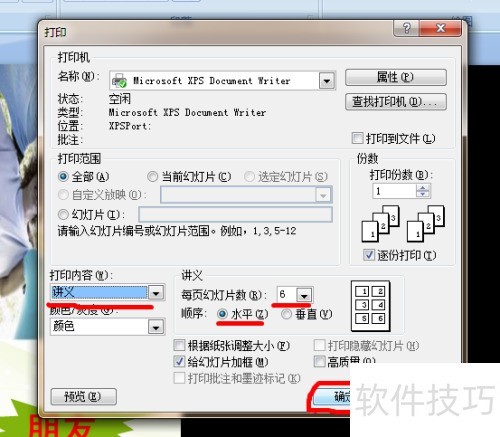
- 等待打印机输出纸质讲义,PPT讲义模板将按图示样式打印出来。